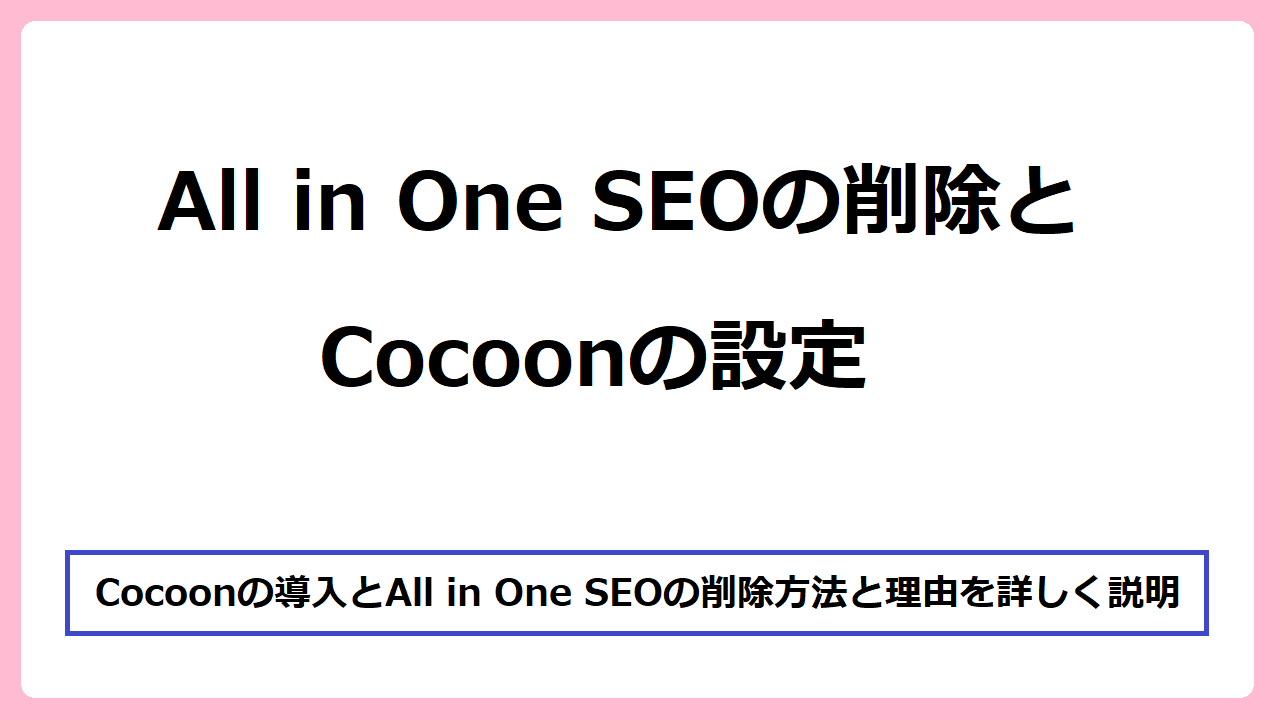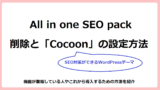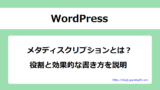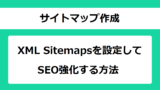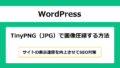All in One SEOは、WordPressのSEO対策で人気のプラグインです。2020年末に大幅にアップデートされ、名称も以前の「All in One SEO Pack」から「All in One SEO」になりました。
しかし、使用しているテーマによってはSEO対策ができているためAll in One SEOを導入する必要がない場合があります。「Cocoon」もSEO対策ができるテーマのひとつです。すでに「Cocoon」を使用している人やこれから「Cocoon」の導入を考えている人のため、All in One SEOを削除する方法を紹介します。
※アップデート前の「All in One SEO Pack」の削除方法についてはこちらの記事をご覧ください。
Cocoonの導入とAll in One SEOの削除理由
All in One SEOを削除する理由は、WordPressテーマ「Cocoon」がSEO対策されているテーマだからです。「Cocoon」のSEO設定をしっかり行うことで、「Cocoon」だけでも検索の上位表示をねらうことができます。
また、表示スピード対策においても「Cocoon」は高水準の対応がされています。処理速度においてもプラグインはできるだけ少ない方がよいです。そのため、「Cocoon」を導入するのであれば、All in One SEOを削除することをおすすめします。

「初めてのWordPressの使い方」は「Cocoon」を利用しています。All in One SEOは導入していません。
※以下の削除方法はすべてのサイトで対応しているとは限りません。必ずバックアップをとるなどの対応を行いながら、実施してください。
「Cocoon」のインストール方法はこちらの記事をご覧ください。
All in One SEOの削除はサイトの運営状況で判断
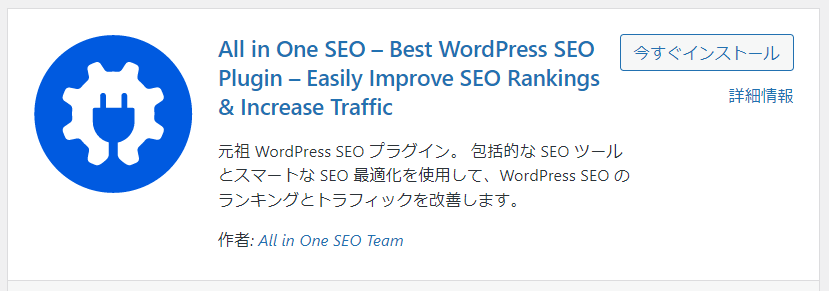
All in One SEOを削除すると、タイトルや説明(メタディスクリプション)などのデータも削除されてしまいます。タイトルや説明は、検索エンジンの結果に表示される重要な部分なので必ず移行しておきましょう。記事数が多い場合は、とても手間がかかる作業です。 また、データの部分を移行するので、検索順位に影響を与えるかもしれません。
それでも、All in One SEOを削除する方が自分にとってメリットがあるかを考えます。現在と今後のサイト運営の状況を踏まえて、All in One SEOを削除しないほうがいいのか、それとも「Cocoon」を導入するのがいいのかを判断することが大切です。
All in One SEOを削除する手順
- All in One SEOの投稿タイトルやメタディスクリプションを「Cocoon」のSEO設定に入力
- All in One SEOのXMLサイトマップを無効にする
- All in One SEOのソーシャルネットワーク機能を無効にする
- All in One SEOで設定していたSEO対策を変更する
- All in One SEOを削除する
All in One SEOのタイトルを「Cocoon」のSEO設定に入力
All in One SEOを削除すると、記事に設定されていた投稿タイトルやメタディスクリプションのデータも削除されます。そのため、1つ1つ手動で「Cocoon」のSEO設定に入力し直すことが必要です。
記事の投稿画面下にある「AlOSEO設定」で設定していた投稿タイトルやメタディスクリプション→「Cocoon」の記事の投稿画面下にあるSEO設定に入力する
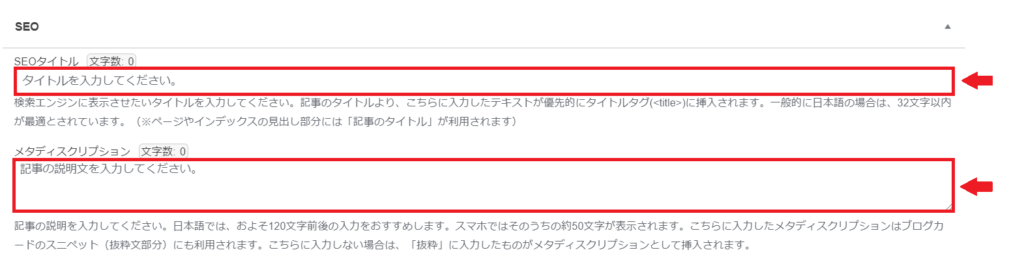
CocoonのSEO設定に入力するときに、投稿タイトルやメタディスクリプションが適切であるかを見直しながら移行していくのもよいのではないでしょうか。
All in One SEOのXMLサイトマップを無効にする
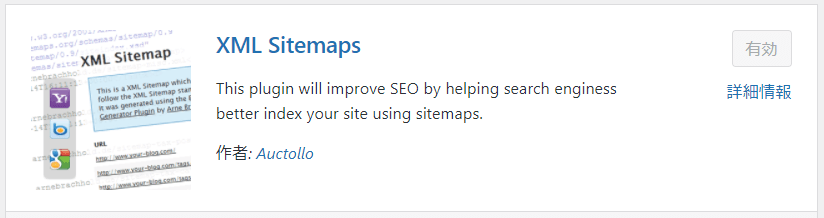
All in One SEOでは、XMLサイトマップを生成して送信する機能があります。しかし、「Cocoon」にはXMLサイトマップの機能がないため、プラグインを導入する必要があります。
おすすめのプラグインは「Google XML sitemaps」です。All in One SEOでGoogleサーチコンソールに登録している場合でも、作成されるサイトマップのタイプが違います。変更後は必ず更新することを忘れないようにしましょう。
Google XML sitemapsの設定とGoogleサーチコンソールの連携
Google XML sitemapsのインストールと設定、Googleサーチコンソールの連携はこちらの記事をご覧ください。
※XMLサイトマップ設定後は、インデックスされるまでに時間がかかる場合があります。
All in One SEOのXMLサイトマップを無効にする
Google XML sitemapsnでXMLサイトマップの作成ができたので、All in One SEOのXMLサイトマップの機能を無効にします。
- WordPress管理画面の左サイドバーにあるAll in One SEOの「サイトマップ」をクリック
- 一般的なサイトマップの下に表示されている「サイトマップ有効化」を無効にする
All in One SEO packソーシャルネットワーク機能を無効にする
All in One SEOのソーシャルネットワーク機能を無効して「Cocoon」に設定します。ソーシャルネットワーク機能とはSNSでシェアされたときのアイキャッチ画像などを設定することです。
「Cocoon」のソーシャルネットワーク機能を設定する
「Cocoon」では、OGP設定で画像の表示を行います。
OGPの設定方法はこちらの記事をご覧ください。
All in One SEOのソーシャルネットワーク機能を削除する
「Cocoon」のOGPの設定が完了すれば、All in One SEOのソーシャルネットワーク機能を無効にします。
WordPress管理画面の左サイドバーにあるAll in One SEOの「ソーシャルネットワーク」をクリックします。
- Facebookタブを選択→「オープングラフマークアップ」を無効にする
- Twitterタブを選択→「Twitterカード」を無効にする
All in One SEOで設定していたSEO対策を変更する
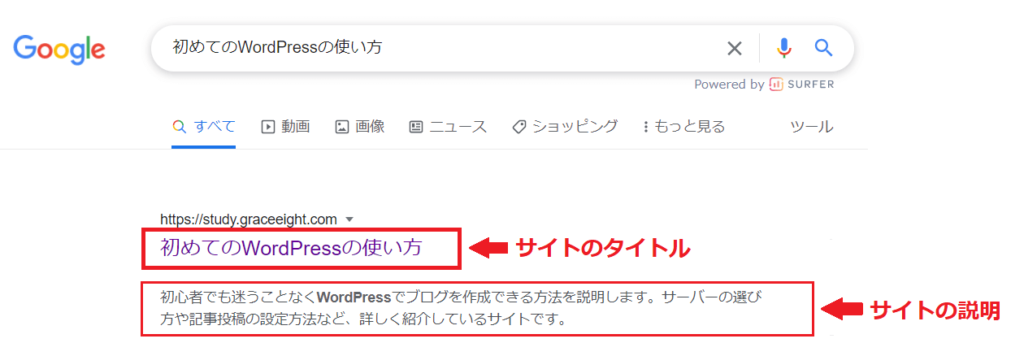
All in One SEOで設定していたSEO対策を「Cocoon」へ変更していきます。設定の追加や変更がないか確認しておきましょう。
サイトのタイトルを設定する
サイトのタイトルは、検索エンジンの検索結果に表示されるSEO対策で重要な項目です。必ず入力しておきましょう。
1.WordPress左サイドバーにある「設定」→「一般」をクリックします。
2.サイトのタイトルを入力します。キャッチフレーズを設定したい場合は、キャッチフレーズも入力してください。
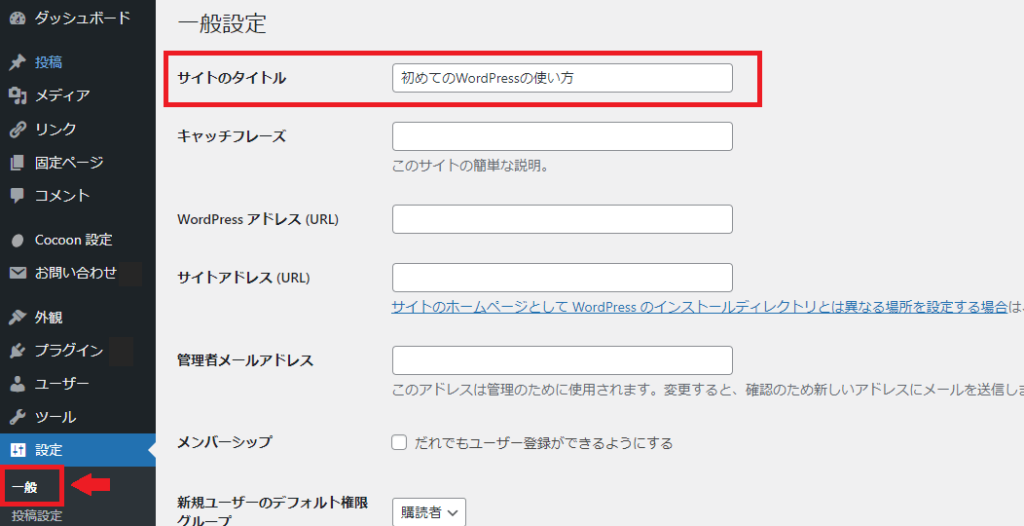
サイトの説明(ホームディスクリプション)を設定する
サイトの説明(ホームメタディスクリプション)も、サイトのタイトルの下に表示されるSEO対策で重要な項目です。必ず入力しておきましょう。
1.WordPress左サイドバーにある「Cocoon設定」→「タイトル」タブをクリックします。
2.フロントページ設定にある「サイトの説明」に入力します。
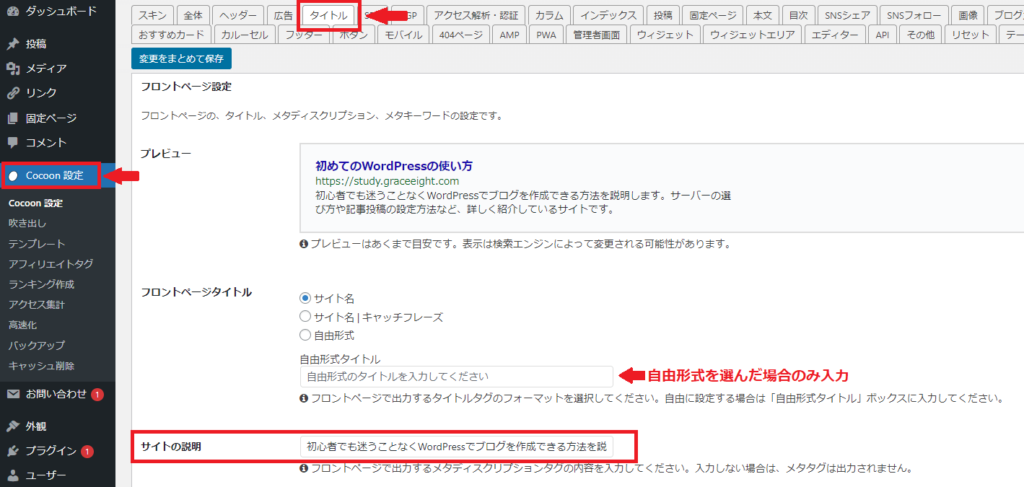
3.下にスクロールすると「投稿・固定ページの設定」と「カテゴリー・タグページの設定」があります。
そこに表示されている「メタディスクリプション」の横にあるチェックボックスを確認しましょう。チェックが入っていない場合は、チェックをしておきます。

4.入力が完了すれば「変更をまとめて保存」をクリックします。
「Cocoon」のSEO対策設定
「Cocoon」のheadタグ設定ができているかを確認しておきます。変更していない場合は、初期設定でも大丈夫です。
1.「Cocoon設定」→「SEO」タブをクリックします。
2.headタグ設定の「headタグに挿入」の横にあるチェックボックスを確認していきます。
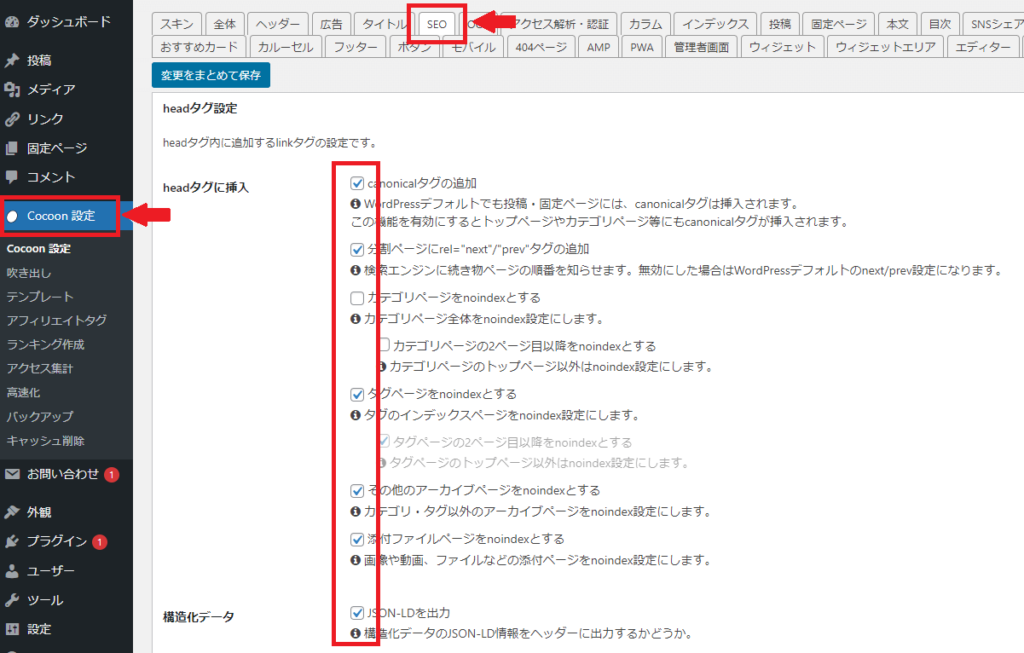
3.設定を変更した場合は「変更をまとめて保存」をクリックします。
All in one SEOを削除する
All in One SEOから「Cocoon」へ変更するすべての設定が完了すれば、All in One SEOを削除します。
しかし、すぐに削除してはいけません。まずは、All in One SEOのプラグインを停止してからサイトがうまく機能しているか確認してから削除するようにしましょう。

ディスクリプションやソーシャルメディアなどを確認するとともに、GoogleサーチコンソールのXMLサイトマップの送信ができていることを確認してから削除することをおすすめします。